ウッドデッキ/ウッドフェンス
ウッドデッキ、ウッドフェンスを入力します。
ウッドデッキを入力するA210670_swd_sec01
 「外部」メニューから「ウッドデッキ」の「ウッドデッキ」を選びます。
「外部」メニューから「ウッドデッキ」の「ウッドデッキ」を選びます。- 「ウッドデッキ」ダイアログで、下端高、デッキ高などを設定します。
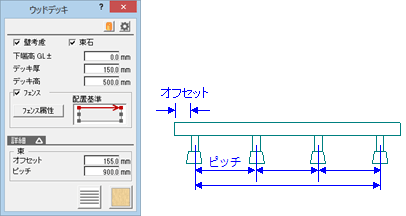
- フェンスを付ける場合は、「フェンス」をONにして「フェンス属性」をクリックします。
「ウッドフェンス属性設定」ダイアログでフェンスの形状を設定します。 - ウッドデッキの領域をクリックします(入力方法:多角形)。
- 最後にEnterキー、またはポップアップメニューの「OK」をクリックします。
- 「フェンス」がONの場合は、手摺の始点、終点をクリックします。
フェンスは始点から時計回りに入力しますが、反時計回りに入力する場合は、マウスの中ボタンか、無変換キーを押します。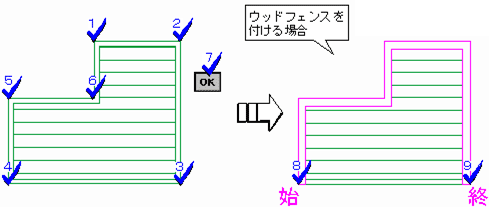
メモ
- 束のピッチは、外側同士の束の芯間をもとに、「ピッチ」の値で均等割付を行います。設定したピッチに近い値で均等に束が割り付けられます。
ウッドフェンスを入力するA210670_swd_sec02
 「外部」メニューから「ウッドデッキ」の「ウッドフェンス」を選びます。
「外部」メニューから「ウッドデッキ」の「ウッドフェンス」を選びます。- 「ウッドフェンス」ダイアログの「タイプ」を選択して、フェンス高などを設定します。
- ウッドフェンスの入力点をクリックします(入力方法:多角形)。
- 最後は、ポップアップメニューの「OK」をクリックします。
閉合する場合は、1点目を再度クリックするか、ポップアップメニューの「閉合」をクリックしても行うことができます。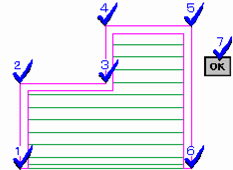
「ウッドフェンス」ダイアログの機能A210670_swd_sec03

| タイプ | (1)~(10)の形状は、「専用初期設定:外部シンボル-ウッドフェンス」で設定します。 |
| 下端検索 | ・敷地、傾斜敷地、ウッドデッキ、塀、アプローチ、擁壁 (配置図の場合) ・ウッドデッキ (平面図の場合) を検索して、シンボルの足の下端高を合わせるときは、ONにします。ONの場合、傾斜のある敷地などに対して傾斜に沿ったシンボルを配置できます。 なお、敷地高低差、ポーチ、犬走り、塀飾りは下端検索の対象外です。 OFFの場合、入力時に下端高( GL からシンボル足の下端まで)を設定します。 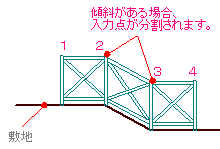 |
| 割付方法 | ウッドフェンスの属性変更のときに設定できます。 (割付方法については「専用初期設定:外部シンボル-ウッドフェンス」を参照) |
| フェンス高 | シンボルの高さ(足の下端からウッドフェンスの上端まで)を設定します。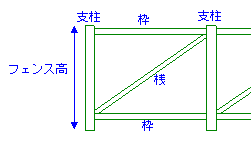 |
| 見付 見込 間隔 |
ウッドフェンスの支柱、桟、枠の見付・見込を設定します。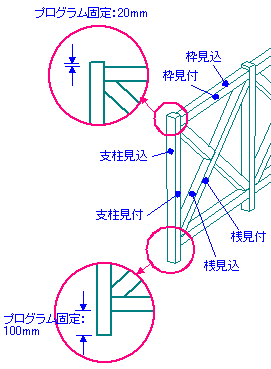 |
| 上枠笠木タイプ | 上枠を笠木タイプにするときは、ONにします。この場合、支柱は上枠(笠木)の位置で止まる表現になり、上枠(笠木)の形状は、「笠木見付」「笠木幅」で描画されます。 OFFの場合は、支柱は上枠より出る表現になり、上枠は「枠」の「見付」「見込」の値で描画されます。 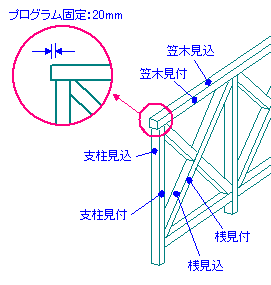 |